ms-gamingoverlay提示如何解決? (Win10/Win11通用)
- WBOYWBOYWBOYWBOYWBOYWBOYWBOYWBOYWBOYWBOYWBOYWBOYWB轉載
- 2024-02-10 20:30:391718瀏覽
php小編魚仔為您解答ms-gamingoverlay在Win10和Win11的解決方法。 ms-gamingoverlay是Windows作業系統中的功能,用於在遊戲中實現各種互動和懸浮視窗顯示。但有時候,它可能會出現問題,例如無法正常啟動或佔用過多系統資源。在本文中,我們將為您介紹一些解決ms-gamingoverlay問題的方法,幫助您順利解決相關的困擾。
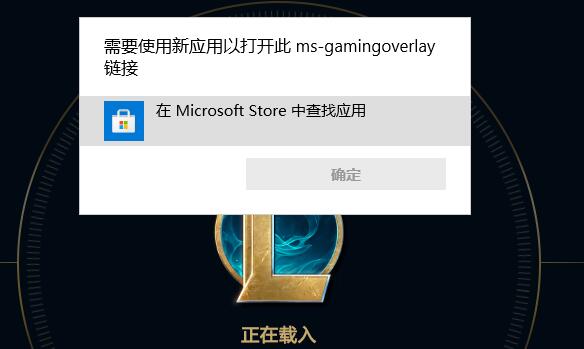
ms-gamingoverlay修復方法分享
一、win10
1、先點選開始選單,進入系統設定。
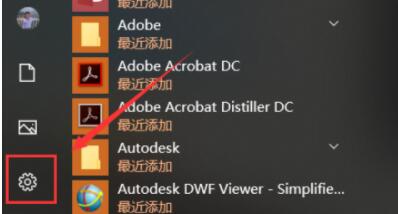
2、然後在設定中進入「遊戲設定」。
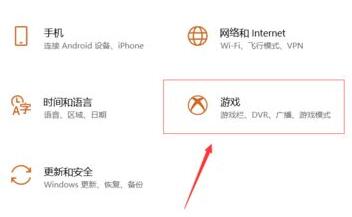
3、然後在遊戲列中關閉「使用遊戲列遊戲剪輯、螢幕截圖和廣播」即可。
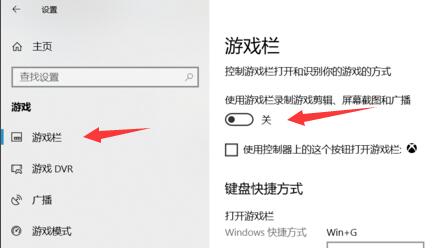
二、win11
1、首先同樣是進入系統「設定」。
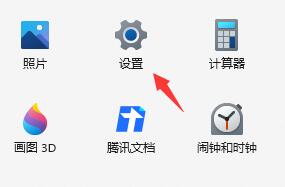
2、然後進入左邊的「遊戲」。
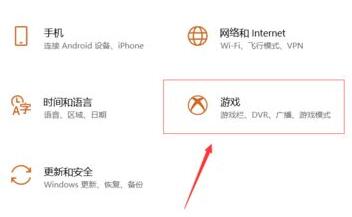
3、再進入右邊的「螢幕截圖」。
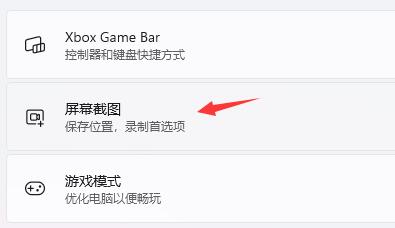
4、接著在錄製偏好設定中關閉「錄製遊戲過程」就可以了。
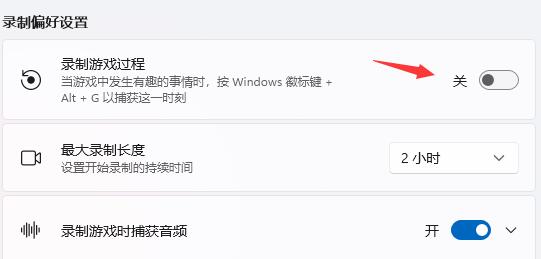
以上是ms-gamingoverlay提示如何解決? (Win10/Win11通用)的詳細內容。更多資訊請關注PHP中文網其他相關文章!
陳述:
本文轉載於:xpwin7.com。如有侵權,請聯絡admin@php.cn刪除

